Como mostrar, ocultar e alterar a cor do sombreamento de campo em um documento do LibreOffice Writer

Os campos no LibreOffice Writer permitem adicionar dados que mudam para um documento, como a data atual ou o número total de páginas em um documento e para inserir e calcular fórmulas. Por padrão, os campos são destacados em cinza.
RELATED: Como usar a calculadora incorporada no LibreOffice Writer
Você pode ocultar o sombreamento se não quiser que os campos sejam destacados. A cor do sombreamento também pode ser alterada. Isso é útil se o sombreamento cinza padrão estiver muito escuro para você - você pode selecionar uma cor mais clara. Na imagem abaixo, por exemplo, usamos a barra Fórmula para calcular algumas equações, e os resultados são inseridos como campos destacados em cinza.
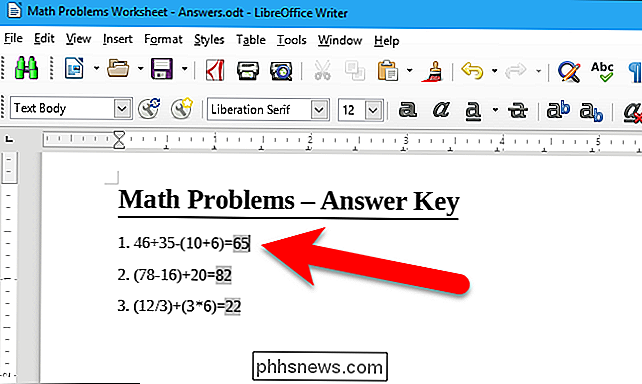
Digamos que queremos mudar isso. Comece abrindo o menu Exibir. Observe que, quando o sombreamento de campo está aparecendo, o ícone na opção Sombreamentos de campo é destacado em azul. Para ocultar o sombreamento de campo, clique na opção “Sombreamento de campo” para desmarcá-lo. Você também pode pressionar Ctrl + F8 no teclado.
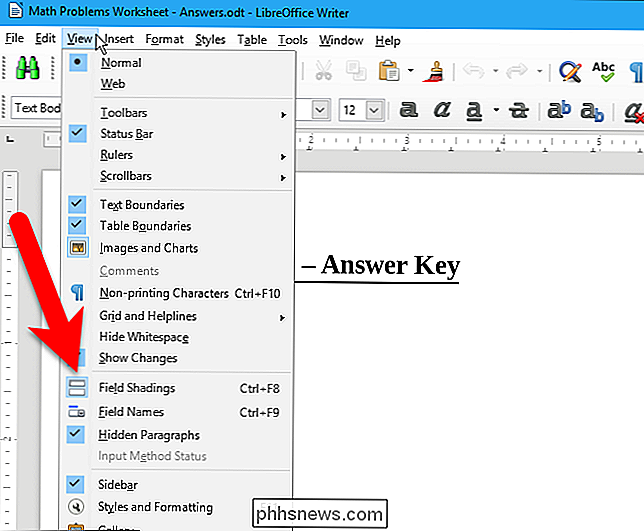
Os campos do documento não estarão mais sombreados.
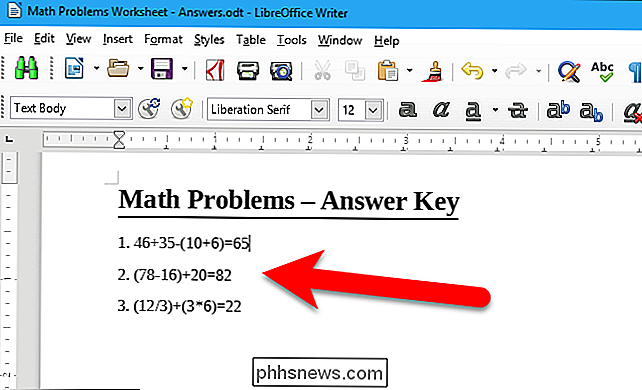
Quando o sombreamento de campo não estiver aparecendo, a opção Sombreamento de campo no menu Exibir não será destacada. Para mostrar o sombreamento do campo novamente, simplesmente selecione “Field Shadings” novamente ou pressione Ctrl + F8.
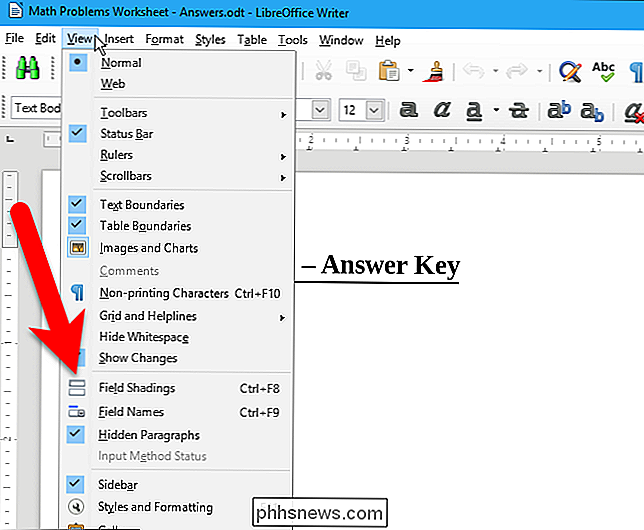
Se você ainda quiser mostrar o sombreamento do campo, mas não gostar da cor cinza padrão, poderá alterar a cor. Para fazer isso, vá para Ferramentas> Opções.
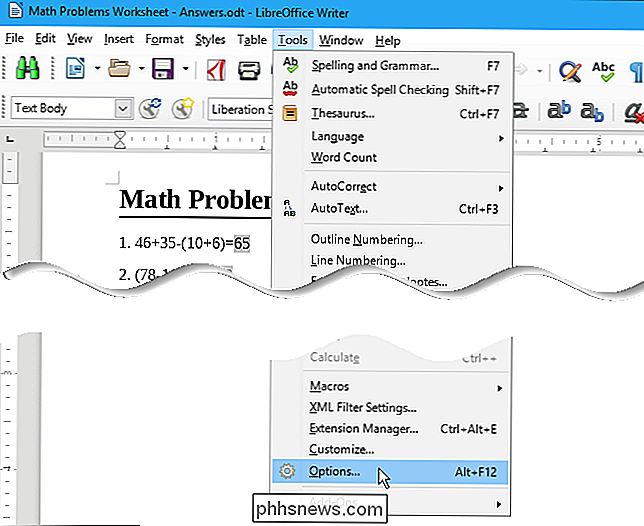
Em LibreOffice, clique em "Cores do Aplicativo". Verifique se a caixa "Shadings de campo" está marcada e selecione uma cor na lista suspensa à direita da opção Shadings de campo.
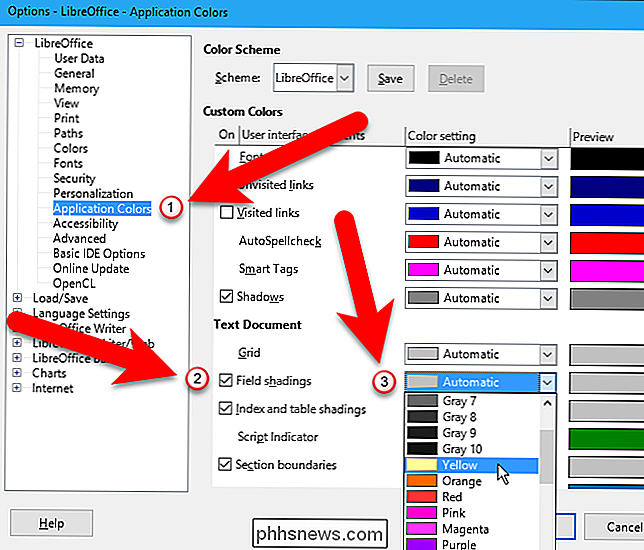
Clique em "OK" quando terminar.
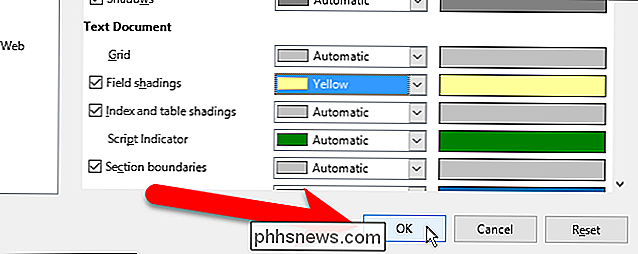
O sombreamento de campo é alterado. para a cor selecionada. O amarelo claro que escolhemos facilita um pouco a leitura do texto realçado nos campos.
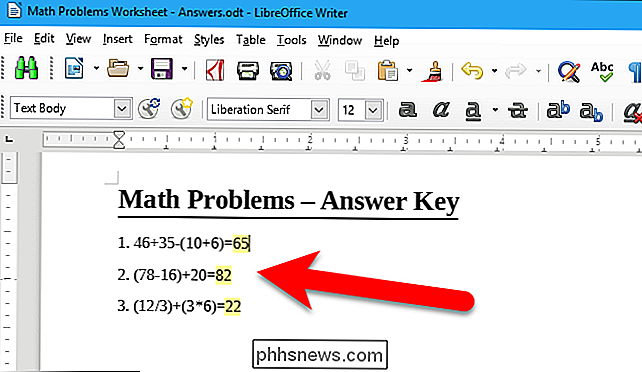
A caixa de seleção Sombreamento de campo e o seletor de cores afetam todos os programas do LibreOffice. Quando você mostra ou oculta os sombreamentos do campo ou altera a cor, em um programa, as alterações afetam todos os outros programas do LibreOffice, onde aplicável.

Como corrigir o Google Maps em branco no Chrome
Você já acessou o Google Maps em seu computador, apenas para ver uma grade em branco de madrepérola? É realmente irritante, e isso não acontece por nenhum motivo óbvio. Ainda é possível usar o Google Maps quando ele fica assim: você pode usar a pesquisa e encontrar endereços específicos, mas a funcionalidade principal é mais ou menos gravada.

Como transmitir músicas para sua casa do Google por Bluetooth
O Google Home é ótimo para usar comandos de voz, mas você também pode enviar músicas do seu telefone para o alto-falante. Enquanto a maioria dos aplicativos permite transmitir áudio para o seu Google Home, outros não. Para tal, pode emparelhar o seu telemóvel com o Google Home através de Bluetooth para reproduzir música à moda antiga.



